wps在试图打开文件时遇到错误如何解决
1、右键点击出错的文件,在弹出菜单中选择“属性”的菜单项。

2、然后在打开的文件属性窗口中点击“安全”的选项卡。
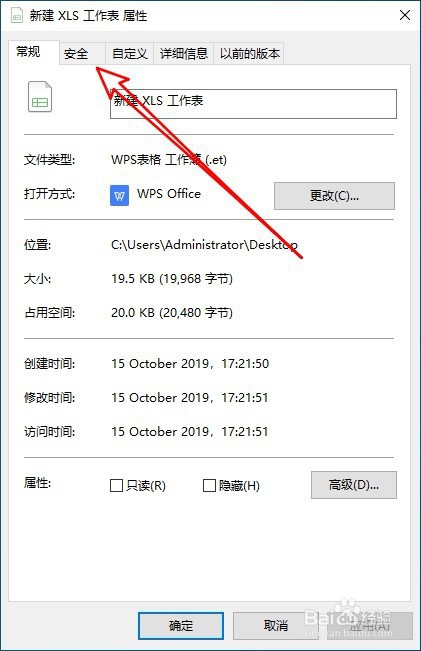
3、在打开的安全窗口中点击System用户后点击右下角的“编辑”按钮。

4、接着在下面的权限 设置窗口中把拒绝下面的所有勾选去掉就可以了。
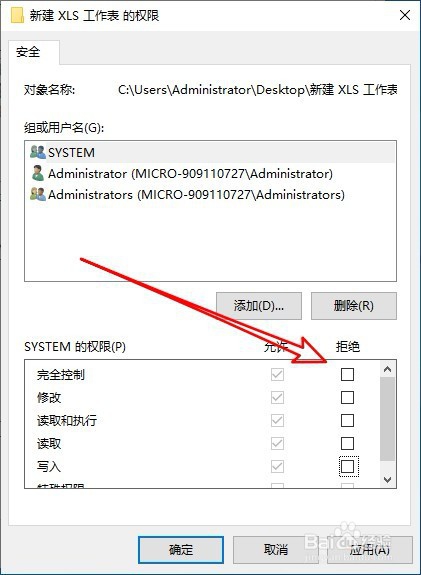
5、如果当前的用户中没有System用户的话,点击下面的“添加”按钮。
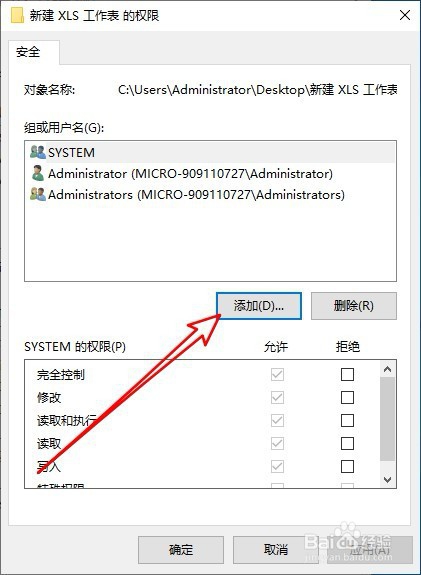
6、接着在打开的选择用户或组的窗口中输入System用户后点击“检查名称”的按钮
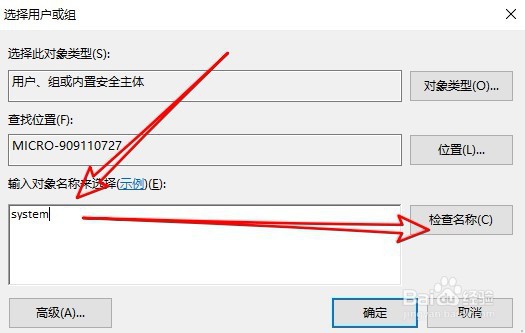
7、最后我们点击确定按钮就可以了。
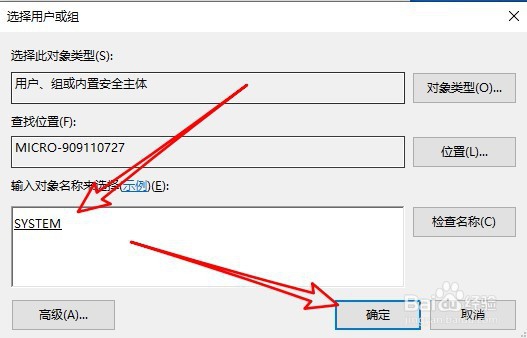
8、总结:
1、右键点击出错的文件,在弹出菜单中选择“属性”的菜单项。
2、然后在打开的文件属性窗口中点击“安全”的选项卡。
3、安全窗口中点击System用户后点击右下角的“编辑”按钮。
4、在下面的权限设置窗口中把拒绝下面的所有勾选去掉就可以了。
5、如果当前的用户中没有System用户的话,点击下面的“添加”按钮。
6、选择用户或组的窗口中输入System用户后点击“检查名称”的按钮
7、最后我们点击确定按钮就可以了。
声明:本网站引用、摘录或转载内容仅供网站访问者交流或参考,不代表本站立场,如存在版权或非法内容,请联系站长删除,联系邮箱:site.kefu@qq.com。
阅读量:144
阅读量:38
阅读量:40
阅读量:47
阅读量:46